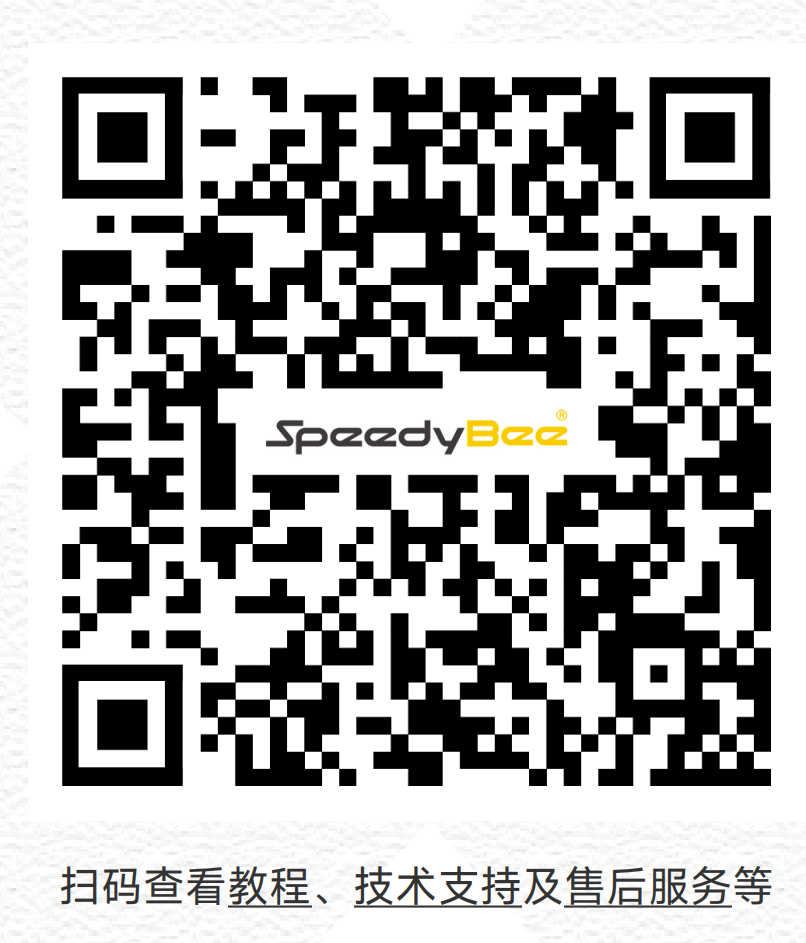如何解决飞控在连接电脑没有串口显示的问题
一、现象
1.打开设备管理器的方法:
- 点击搜索框,搜索设备管理器,打开设备管理器。
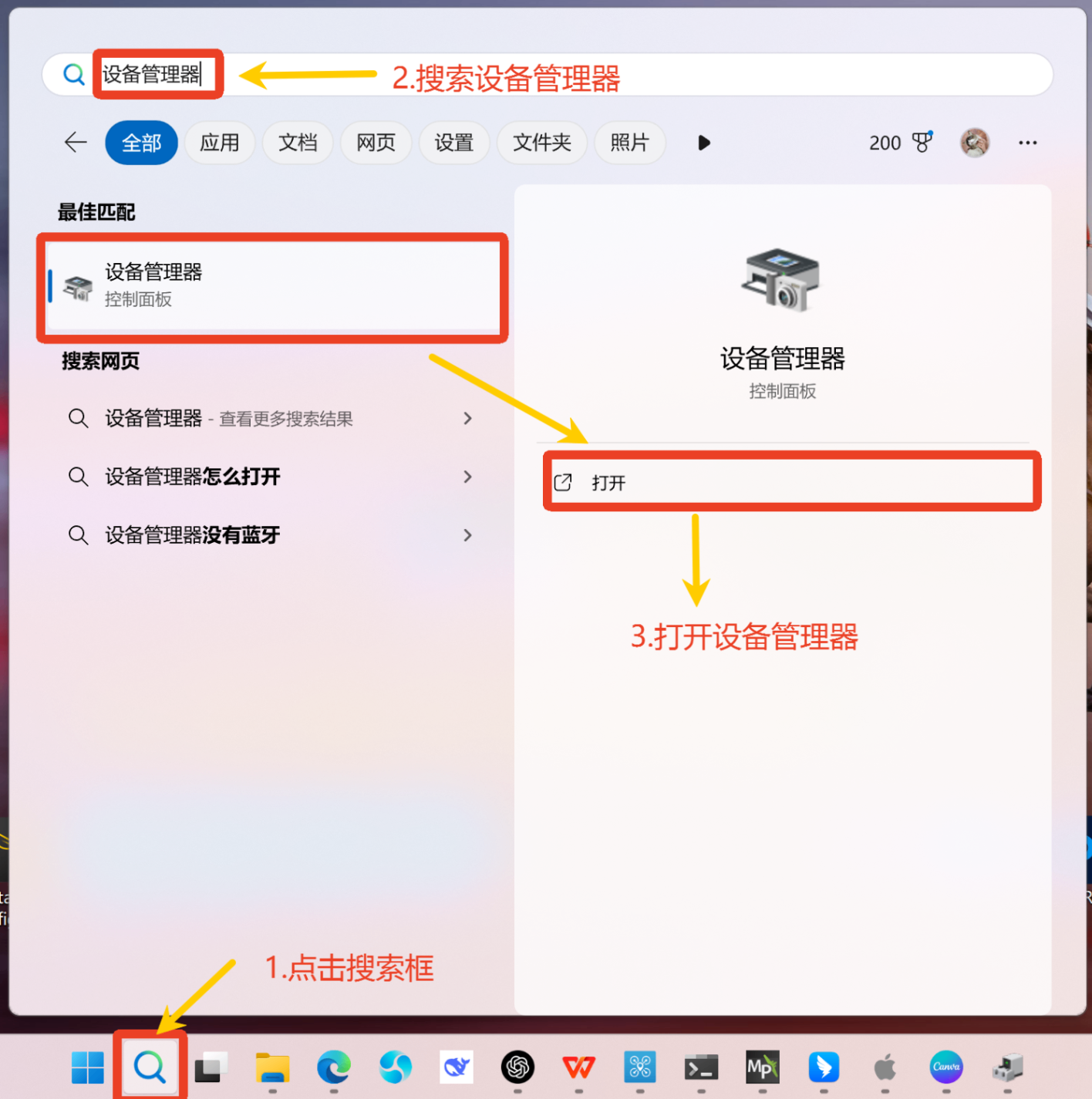
- 在此电脑图标上点击右键,点击管理,进入计算机管理(本地)/系统工具/设备管理器,即可打开设备管理器。
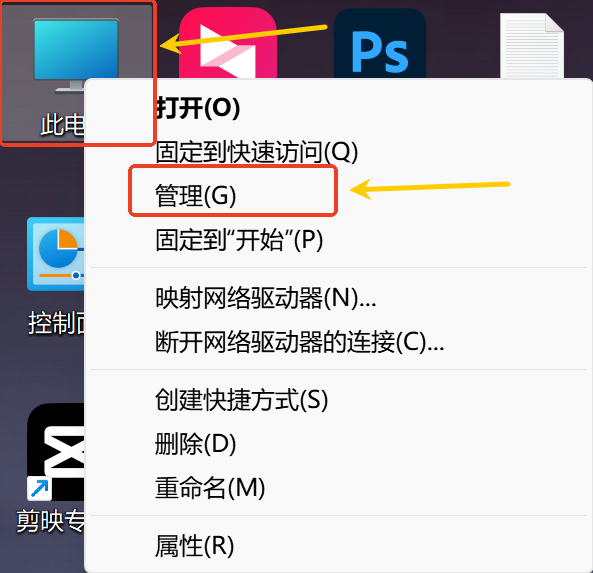
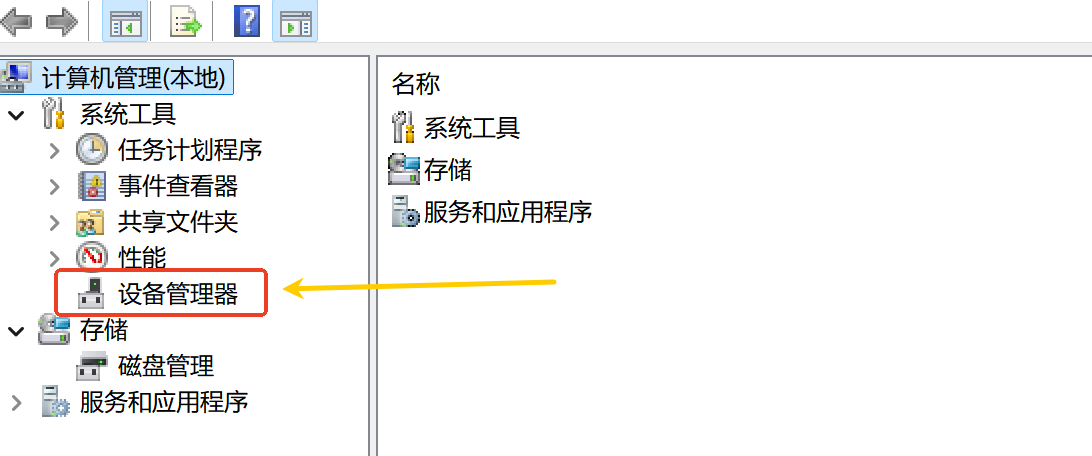
2.异常现象:
- 现象一:无COM显示
在将飞控连接到电脑后,未能在设备管理器的“端口 (COM & LPT)”中看到对应的串口显示。
部分情况下,飞控设备可能会在其他位置(如“其他设备”或“未知设备”)出现,但并未正确识别为USB串行设备。

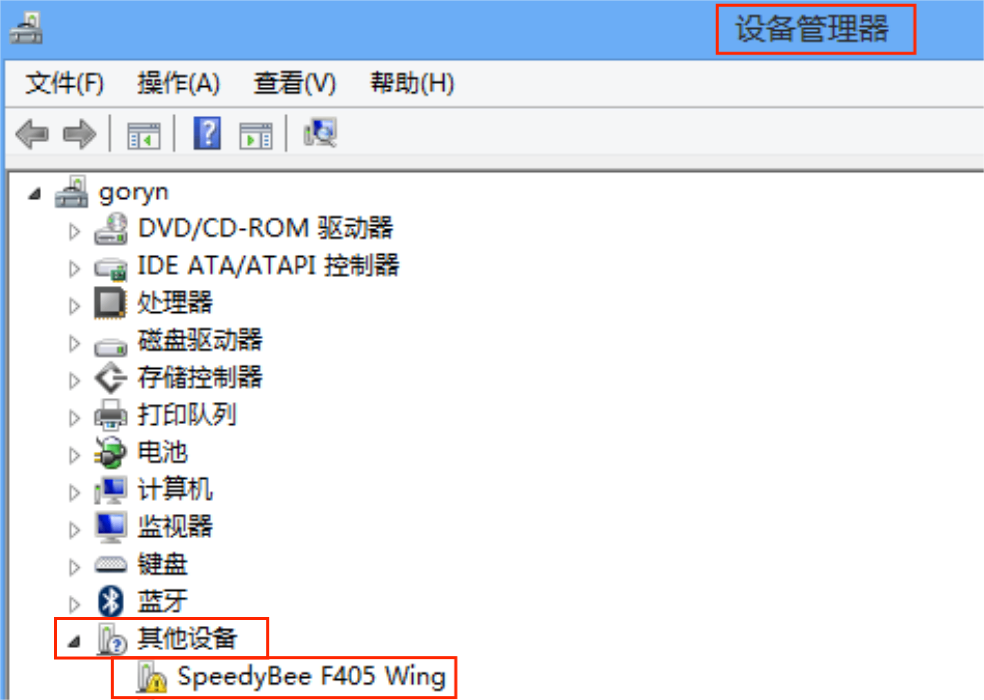
- 现象二:可以识别到SpeedyBee F405 WING,但无法显示COM口
将SpeedyBee F405 WING识别为通用串行总线设备或libusb-win32 devices的情况就是 驱动程序安装错误,SpeedyBee F405 WING旁无COM口显示。
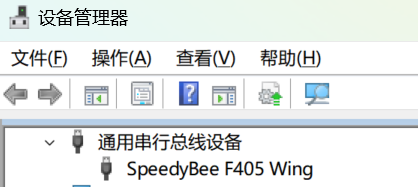
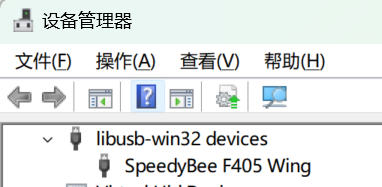
- 现象三:驱动被识别为其他的设备,如识别为下图的Betaflight STM32F411。

二、原因
1.驱动程序问题:飞控所需的 USB串行驱动程序可能未正确安装或安装了错误的版本,使用驱动软件重新安装设备为 USB Serial 即可解决。
2.硬件干扰:初次连接电脑时,其他外设(如GPS、图传、接收机等)接入可能会导致飞控整体识别异常。
三、解决办法
※断开其他设备:在初次连接电脑时,请断开GPS、图传、接收机等所有外部设备,确保飞控整套设备处于完整状态。
※检查飞控连接线及接口:确保数据线和接口无损坏,并正确连接。
※断开所有外部设备,仅保留飞控、扩展板与电脑的连接。
若原本为错误的驱动,请在设备管理器卸载该错误驱动,再进行以下操作。
步骤1:卸载错误的驱动设备
- 在错误的驱动设备上点击右键,即可弹出卸载设备的选项,点击卸载即可。

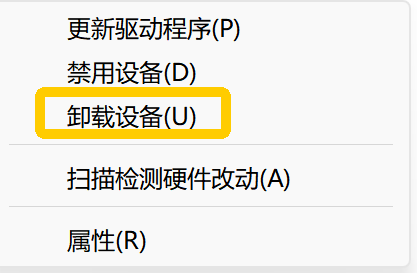
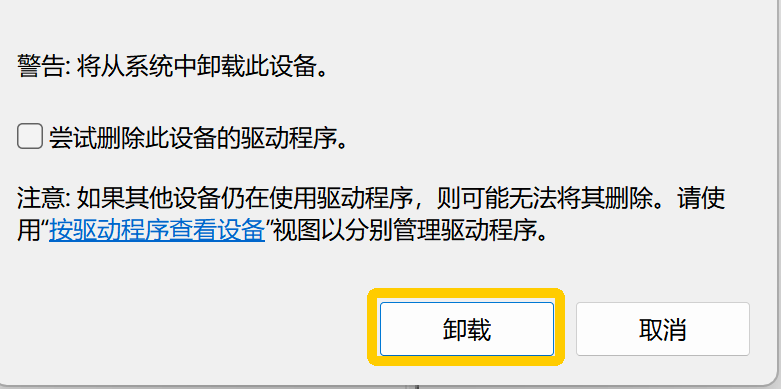
步骤2:使用驱动软件重装驱动(优先)
- 访问 Zadig 官方网站:https://zadig.akeo.ie/
- 下载最新版本的 Zadig.exe 并运行(建议使用管理员权限运行)。
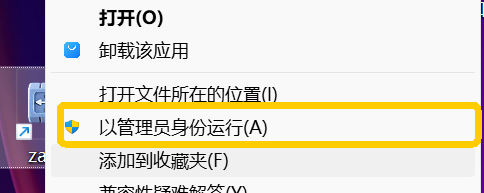
- 将飞控使用数据线连接至电脑。
- 在菜单栏点击 “Options”,勾选 “List All Devices” 选项,确保所有设备可见。
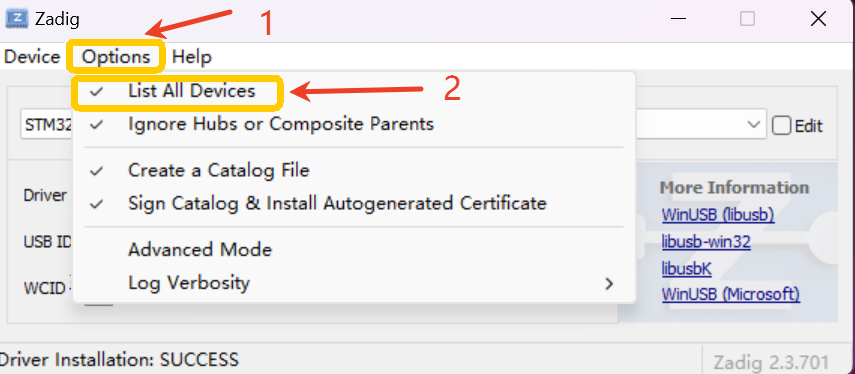
- 选择 SpeedyBee F405 WING。
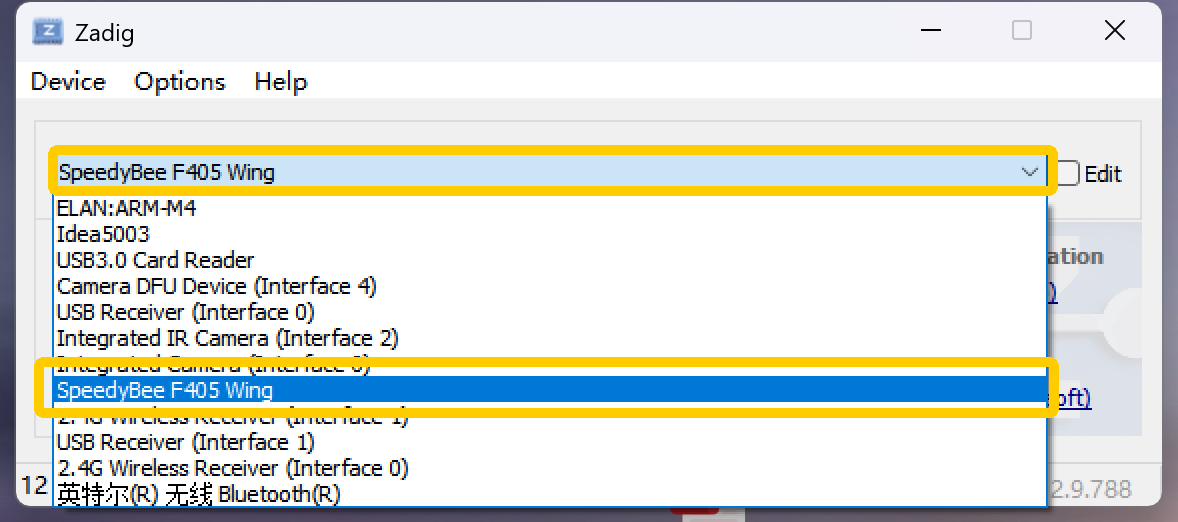
- 选择 USB Serial(CDC),点击 Upgrade Driver。
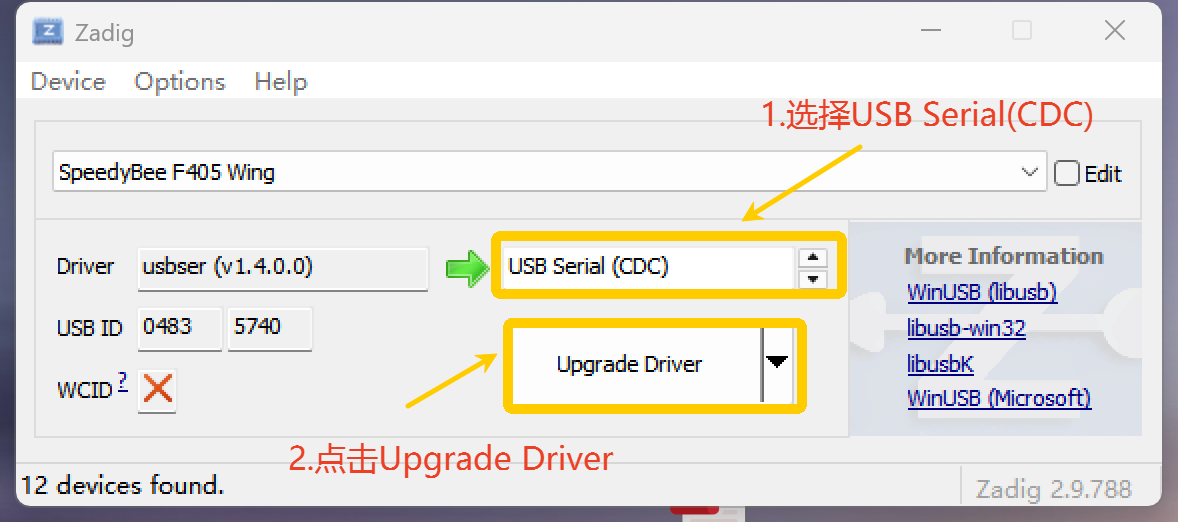
- 打开设备管理器,确认识别为SpeedyBee F405 WING(COM X)

步骤3:更新驱动
1.设备管理器中的其他设备选项中找到飞控的端口,右键点击飞控设备的端口,选择 “更新驱动程序”。
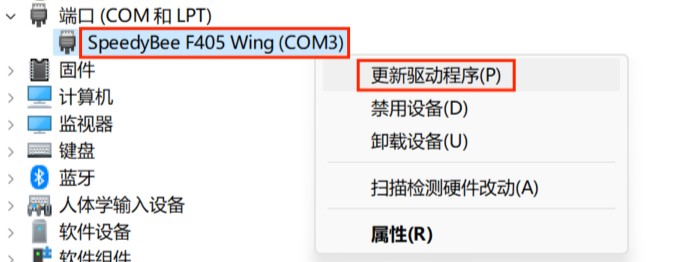
2.选择“ 浏览我的电脑”,然后点击“ 让我从计算机上的可用驱动程序列表中选取”。
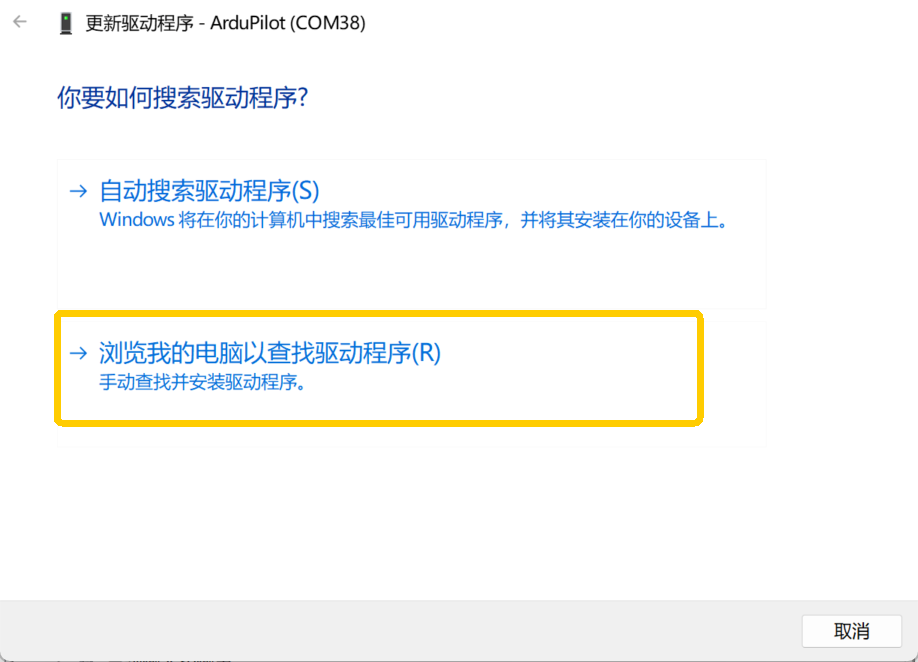
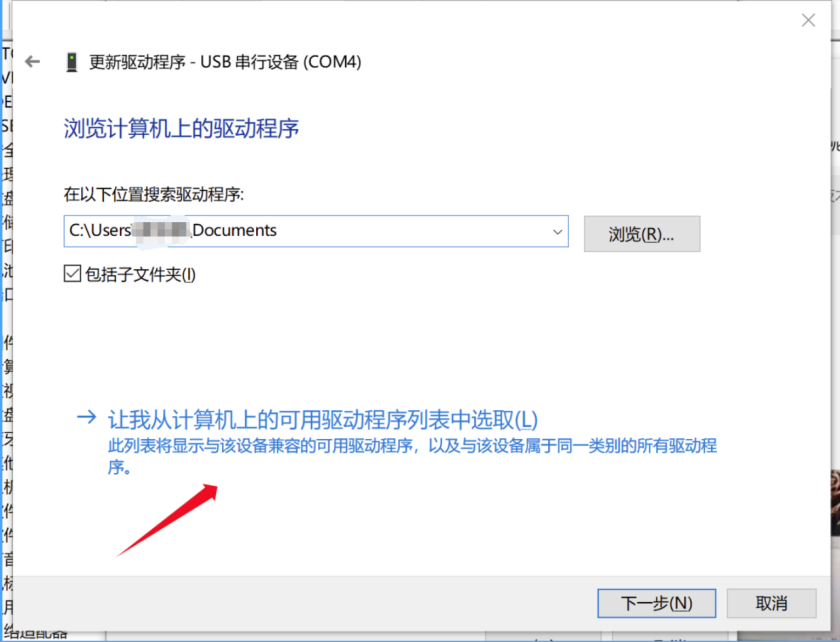
3.从列表中选择 “USB串行设备”,点击 “下一步” 完成更新。
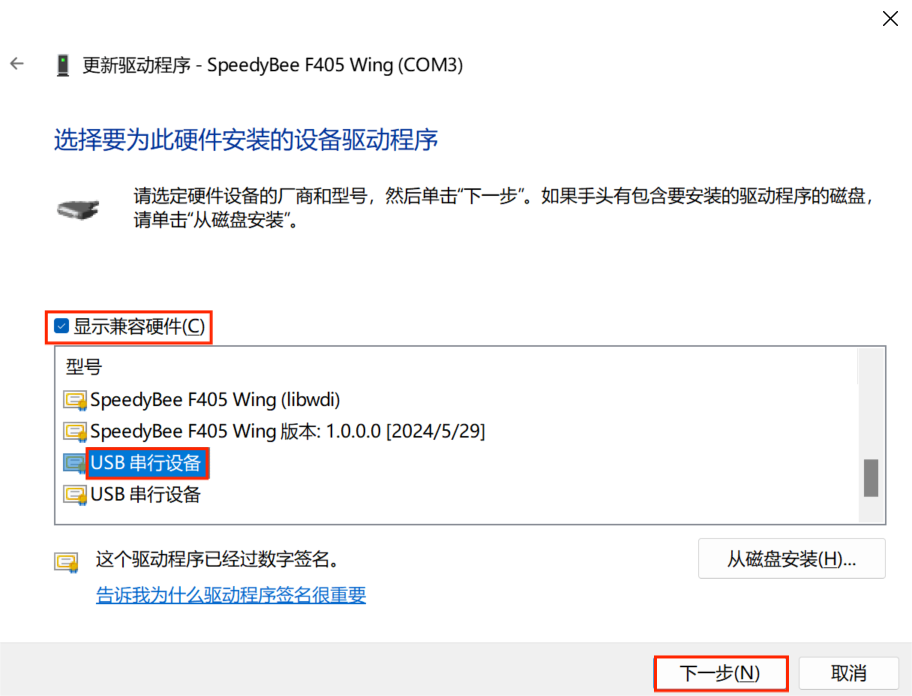
四、结果验证
1.按照上述解决办法操作完成后,在安装或更新驱动程序后,请关闭地面站并断开USB数据线,再重新连接。
2.打开设备管理器检查串口是否正确显示,以下显示的三种情况均可以正常使用。
- 按照上述操作后,端口应显示为USB串行设备(COMx)。
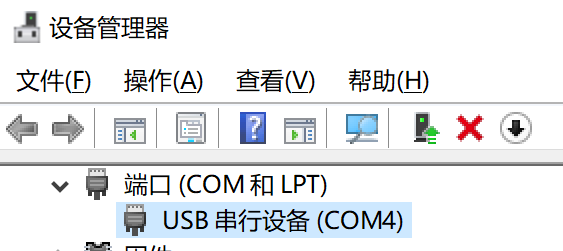
- 显示为STMicroelectronics Virtual COM Port(COMx)——飞控为INAV固件会显示如下图。

- 显示为ArduPilot(COMx)——若安装ArduPilot地面站时为.msi(镜像)文件,电脑有ArduPilot驱动后,飞控为ArduPilot固件会显示这个如下图。
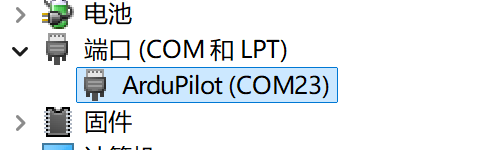
如果操作后依旧无法连接地面站,尝试重刷固件解决。
如何更新固件可参考该文章: https://docs.speedybee.cn/plane/beforetuning/inav-fw-update.html
技术支持二维码